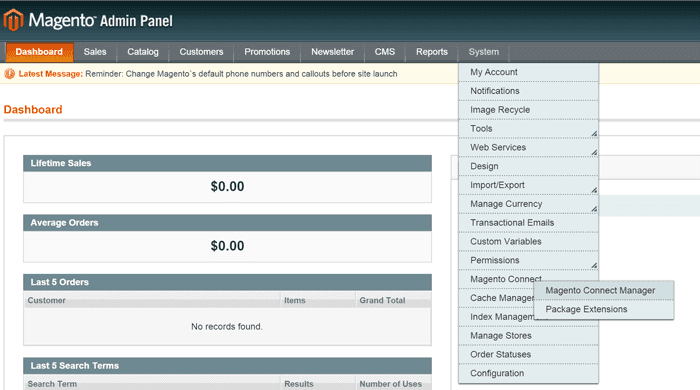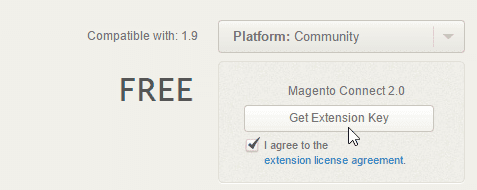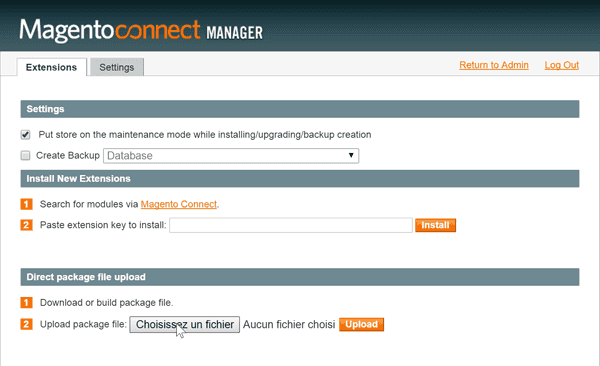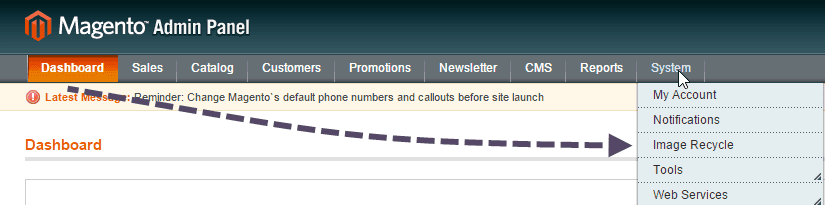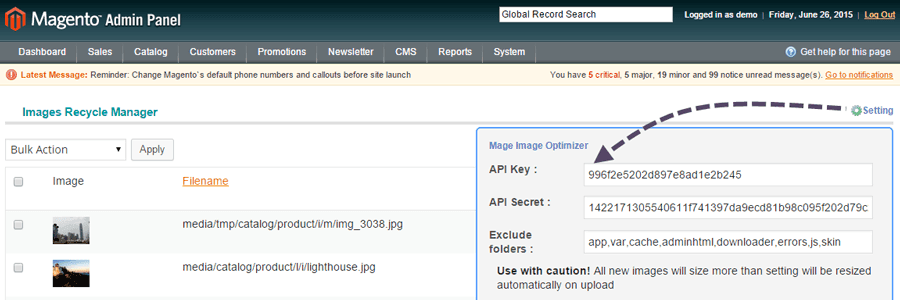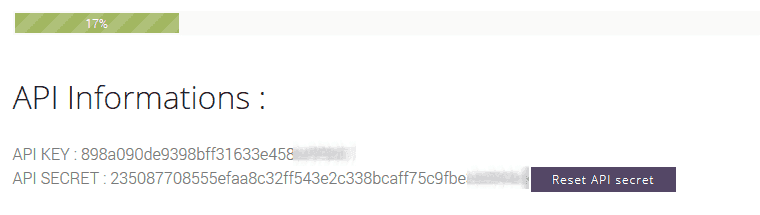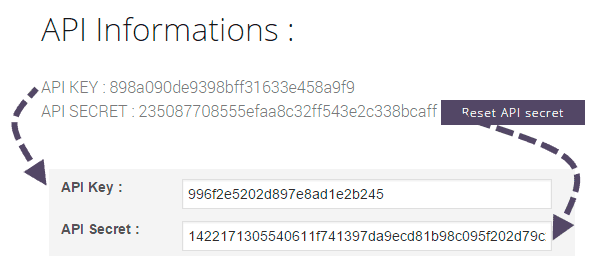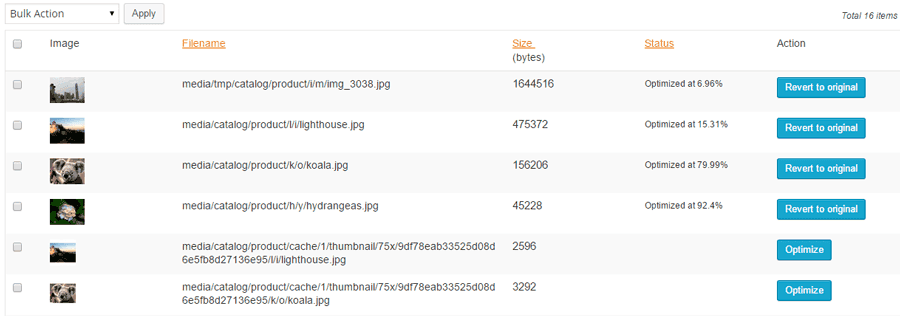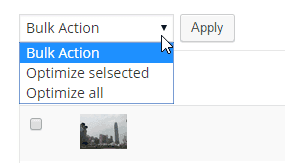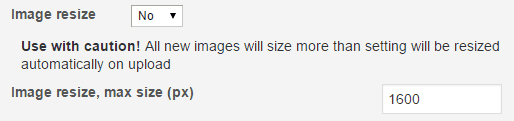Magento 1.9: kompresuj obrazy i PDF [archiwum]
Zainstaluj moduł kompresji obrazu Magento
Oto link do modułu do zainstalowania na Magento.
Uwaga: ten moduł jest przeznaczony tylko dla Magento 1.9, kompresja obrazu Magento 2 odbywa się za pomocą nowego skryptu Standalone
Rozszerzenie można zainstalować za pomocą menedżera połączeń Magento, przesyłając pliki zip do menedżera rozszerzeń. W panelu administracyjnym Magento kliknij System > Magento connect > Magento connect manager.
Następnie zaloguj się do centrum połączeń i wygeneruj klucz rozszerzenia, aby go zainstalować. Strona rozszerzenia: http://www.magentocommerce.com/magento-connect/ imagerecycle -image-pdf-optimize.html
Następnie wklej klucz i naciśnij przycisk Instaluj
Konsola powinna następnie zwrócić komunikat o pomyślnej instalacji.
Uwierzytelnij się za pomocą klucza API
Po zainstalowaniu modułu powinna pojawić się nowa pozycja w menu System o nazwie ImageRecycle .
W tym widoku modułu możesz zobaczyć listę wszystkich istniejących obrazów. Pierwszym krokiem przed rozpoczęciem optymalizacji jest dodanie klucza API w ustawieniach.
Dodaj swój klucz API
Z menu „Konto i przydział” (na stronie ImageRecycle ) możesz pobrać lub wygenerować klucz API. Dla konta głównego klucz jest generowany automatycznie.
Następnie skopiuj i wklej API Key i API Secret w ustawieniach modułu Magento.
Korzystanie z subkonta
Przycisk tworzenia subkont z dedykowanym kluczem API znajduje się bezpośrednio w menu konta i przydziału. Subkonta są nieograniczone, a każde subkonto ma dedykowany limit. Po użyciu klucza API subkonta przydział obrazu zostanie odjęty od tego limitu subkonta.
Możesz używać kont podrzędnych lub klucza API konta głównego na nieograniczonej liczbie stron internetowych Magento.
Zoptymalizuj istniejące i nowe obrazy/PDF
Nowe obrazy są automatycznie optymalizowane podczas przesyłania, jeśli ustawisz wtyczkę tak, aby zoptymalizować ten format pliku. Dzięki modułowi Magento masz również możliwość optymalizacji już istniejących obrazów. Możesz to zrobić jeden po drugim lub wybrać jakiś element i skorzystać z opcji zbiorczych.
Możesz zoptymalizować już istniejące obrazy i pliki PDF jeden po drugim lub użyć menu zbiorczego, aby zastosować kompresję kilku elementów. Możesz także przywrócić oryginał, jeśli to konieczne w czasie przechowywania kopii zapasowej (1 miesiąc), obrazy zostaną automatycznie zastąpione na serwerze.
Menu zbiorcze „Optymalizuj wszystkie obrazy” uruchomi proces optymalizacji wszystkich treści.
Automatyczna zmiana rozmiaru obrazów
Masz możliwość aktywacji automatycznej zmiany rozmiaru obrazu. Oznacza to, że wszystkie obrazy przechowywane na Twoim serwerze będą miały maksymalny rozmiar określony w tej opcji.
Jakość optymalizacji
Opcje jakości można zdefiniować dla typu zawartości. Na przykład, jeśli chcesz wyłączyć optymalizację PDF, aby zachować oryginalną jakość druku, możesz wybrać opcję Brak kompresji jako parametr kompresji PDF.
Wyłączenie optymalizacji
Masz zaawansowany parametr wykluczania, który pozwala wykluczyć / uwzględnić określone foldery serwera z optymalizacji. Ten parametr jest bardzo przydatny w przypadku modułów lub motywów innych firm, które dodają własne foldery. Możesz także zdefiniować zakres wielkości pliku dla swojej optymalizacji.
Dobra konfiguracja pozwala uniknąć stosowania kompresji na niepotrzebnych obrazach, tj. treści, które nie są wyświetlane w publicznej części Twojej witryny Magento.
![]()
ImageRecycle - Kompresja obrazu Magento
„Dostępnych jest kilka parametrów pasujących do wszystkich konfiguracji Magento, ale parametry strona głównayślne dające najlepsze wyniki ... Ponadto programista jest tam również, aby natychmiast odpowiedzieć na wszelkie pytania”.